
- Автор: Redone
- Инструкции по участию в госзакупках
План закупок по 44-ФЗ на 2019 год + пошаговая инструкция
Все заказчики, приобретающие товары и услуги для собственных нужд за счет бюджетных средств, обязаны составить и опубликовать в открытом доступе план закупок (ПЗ) на 2019 – 2021 годы. Правила его создания установлены постановлением Правительства России № 552 от 05.06.2015 года. Однако в конце 2018 года Министерство финансов опубликовало письмо, которым подтверждается введение нового порядка оформления этого документа.
Особенности формирования
Необходимость формирования ПЗ на каждый финансовый период предусмотрена статьей 17 44-ФЗ. Такой документ должен содержать информацию о целях приобретения товаров и услуг, описание закупаемых объектов, данные об объемах выделенного финансирования, планируемые сроки проведения процедур.
Частью 4 статьи 38 44-ФЗ обязанность по составлению и публикации плана возложена на контрактного управляющего и контрактную службу. Сформированный документ должен быть в обязательном порядке утвержден руководителем предприятия и завизирован печатью.
Ранее план составлялся при помощи функционала ЕИС. Теперь сделать это будет невозможно. Министерство финансов 23.10.2018 опубликовало письмо №21-0-04/75903, в котором говорится о необходимости составления документа посредством системы «Электронный бюджет». Если компания создала форму на 2019-2021 годы в ЕИС, до момента введения новых правил, то ей придется снова оформлять ее по новым правилам.
Сама форма документа осталась прежней. Вначале заказчикам нужно заполнить шапку. В нее вносится наименование и реквизиты организации.

Далее заполняется основная часть. Она имеет форму таблицы, в которую вносится информация обо всех закупках.
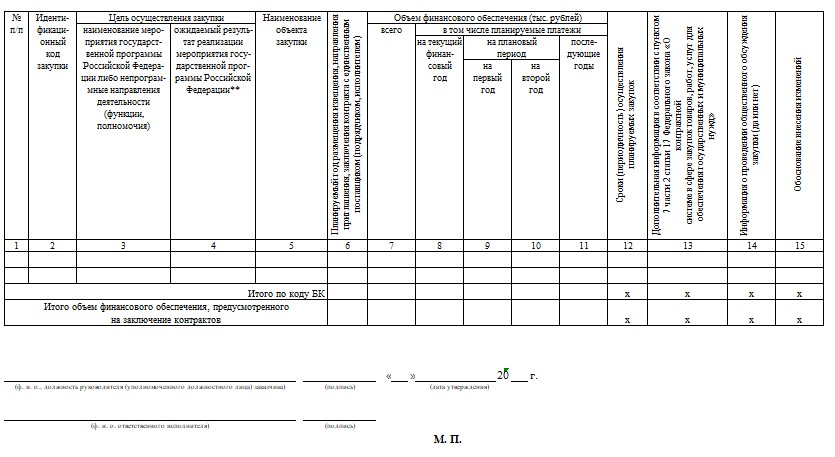
Обязательно прикладывается обоснование приобретения товаров и услуг. Все сведения также представляются в виде таблицы.
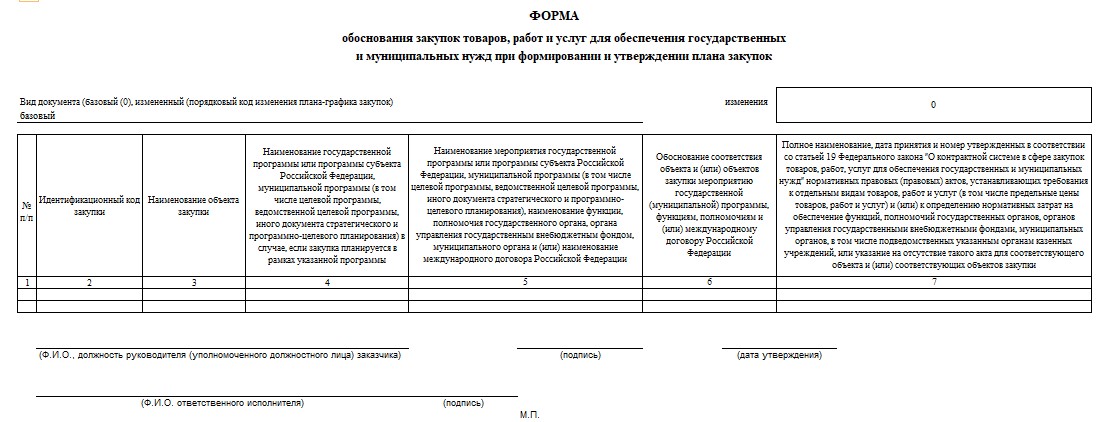
Сроки формирования и размещения
Сроки составления и публикации ПЗ прописаны в статье 17 44-ФЗ. Государственные и муниципальные заказчики формируют и утверждают документ в течение 10 дней с момента доведения до них объема прав в денежном эквиваленте на принятие и исполнение обязательств в соответствии с нормами Бюджетного Кодекса России. Для унитарных предприятий срок отсчитывается с момента утверждения плана финансово-хозяйственной деятельностии.
Все организации обязаны опубликовать документ в открытом доступе в течение трех рабочих дней с момента его утверждения. Исключения составляют сведения, признанные государственной тайной.
Опираясь на нормы статьи 191 Гражданского Кодекса России, можно сделать вывод, что срок формирования плана начинает отсчитываться со дня, следующего за датой доведения до организации бюджетных лимитов. День размещения самого отчета также не входит в отведенные 10 суток.
Пошаговое составление плана в системе «Электронный бюджет»
Все государственные заказчики обязаны проводить планирование при помощи системы «Электронный бюджет». Чтобы к ней подключиться, необходимо иметь квалифицированные электронные цифровые подписи для каждого сотрудника, который будет работать с программой. После этого собирается минимальный пакет документов и направляется заявка на подключение. Спустя некоторое время компании предоставляется доступ к личному кабинету в системе.
Формирование документа проводится по следующему алгоритму:
1. Перейти в меню «Управление закупками». Во вкладке «Формуляры» выбрать пункт «Планирование». В открывшемся списке кликнуть «План закупок». Выбрать позиции, исходя из видов расходов.
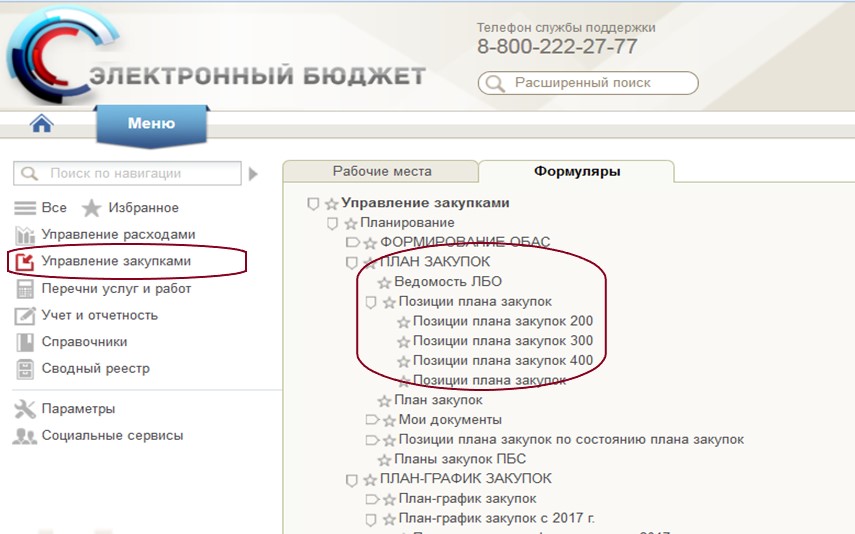
2. Формировать позиции можно тремя способами: в ручном режиме, на сновании карточек укрупненных закупок, массовое создание на основании группы карточек. Рассмотрим дальнейшие действия на примере ручного режима. Вначале заполняется вкладка «Основные сведения».
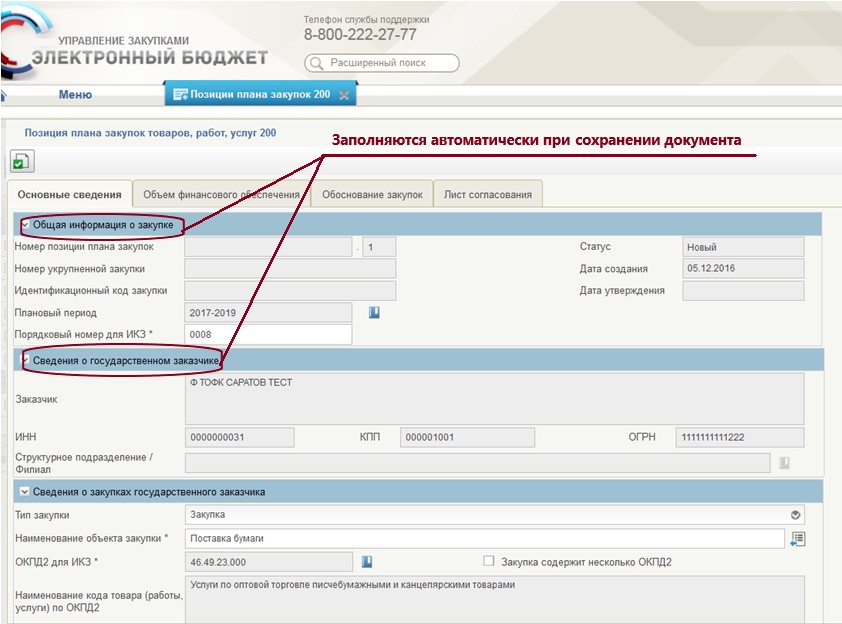
3. Перейти к вкладке «Объем финансового обеспечения. Для создания строк используется кнопка «Добавить новую строку». Вносится год размещения закупки, КБК, дополнительные сведения и суммы финансового обеспечения.
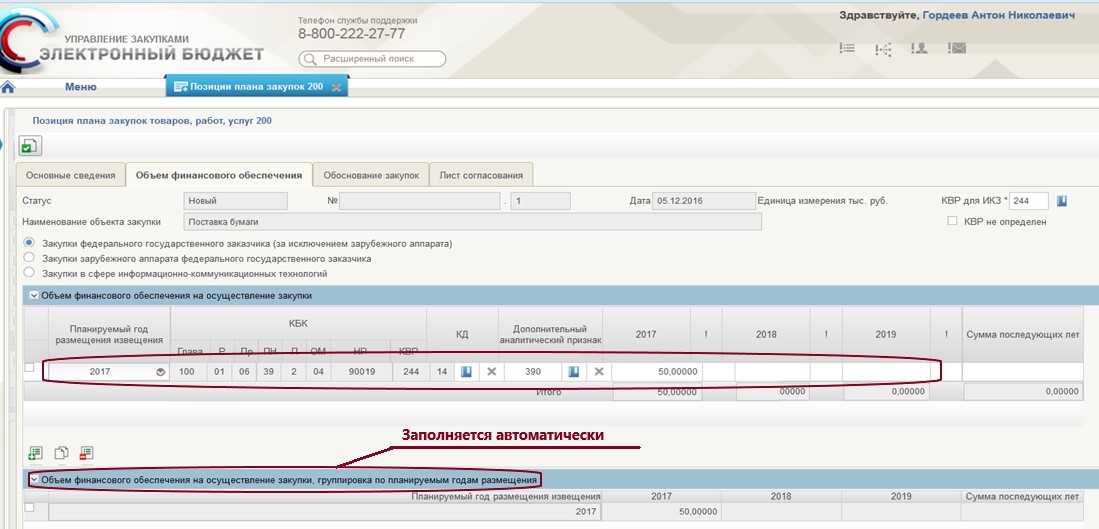
4. Перейти во вкладку «Обоснование закупки». Здесь вносятся сведения о реализации государственных программ, ожидаемых результатах от их исполнения, обоснование выбранных объектов.
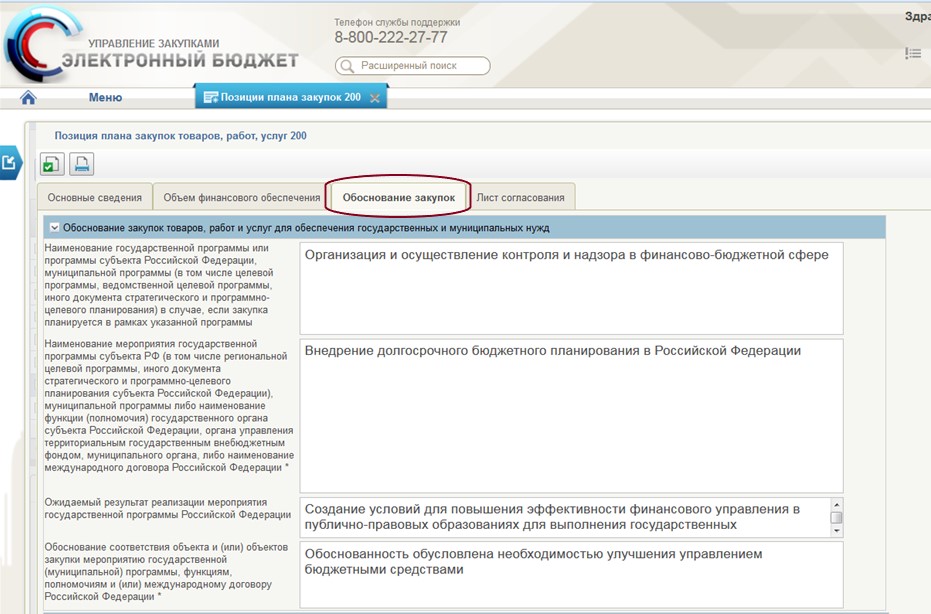
5. Заполнение вкладки «Обоснование закупки» заканчивается заполнением графы «Нормативно-правовые акты». Позиции в этом перечне добавляются путем нажатия на кнопку «Добавить новую строку». Имеется возможность также прикреплять дополнительные бумаги путем нажатия на кнопку «Добавить вложение».
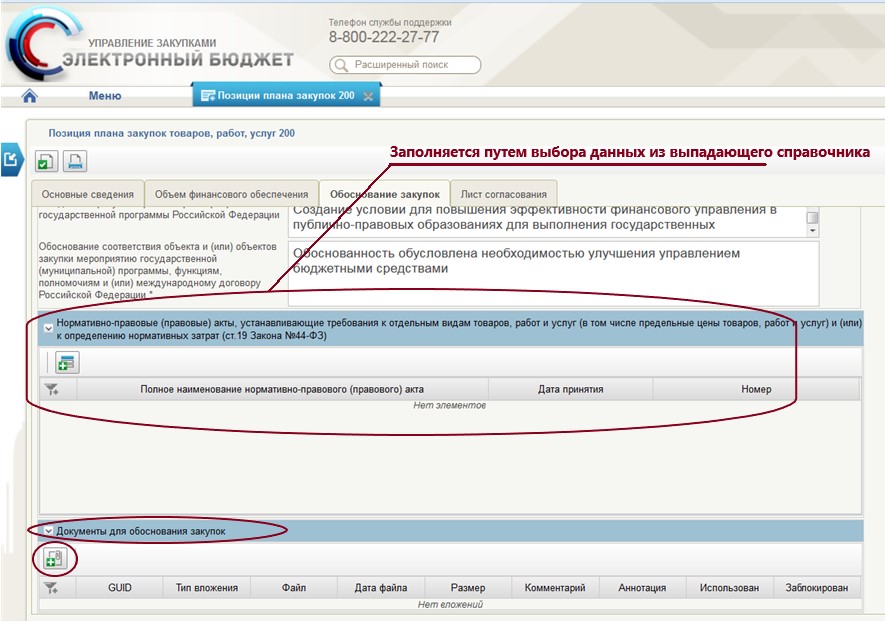
6. На следующем этапе заполняется вкладка «Лист согласования». Блок «Согласующие» становится активным после установления галочки в поле «Требуется согласование». Если согласовывать документ не нужно, поле оставляют пустым. Проставляется галочка в поле «Утверждающий». Вносятся данные должностного лица, ответственного за утверждение.
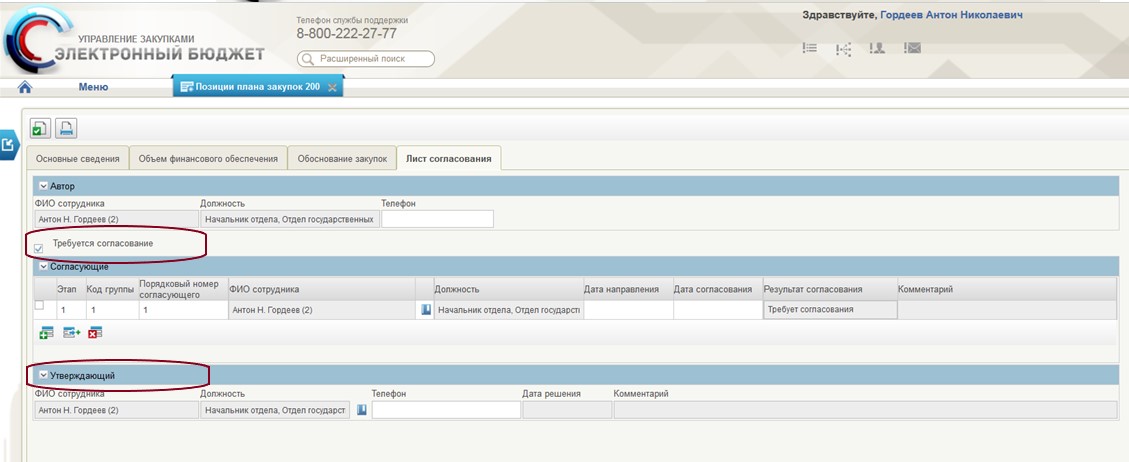
7. Далее проводится проверка и сохранение всей внесенной информации.
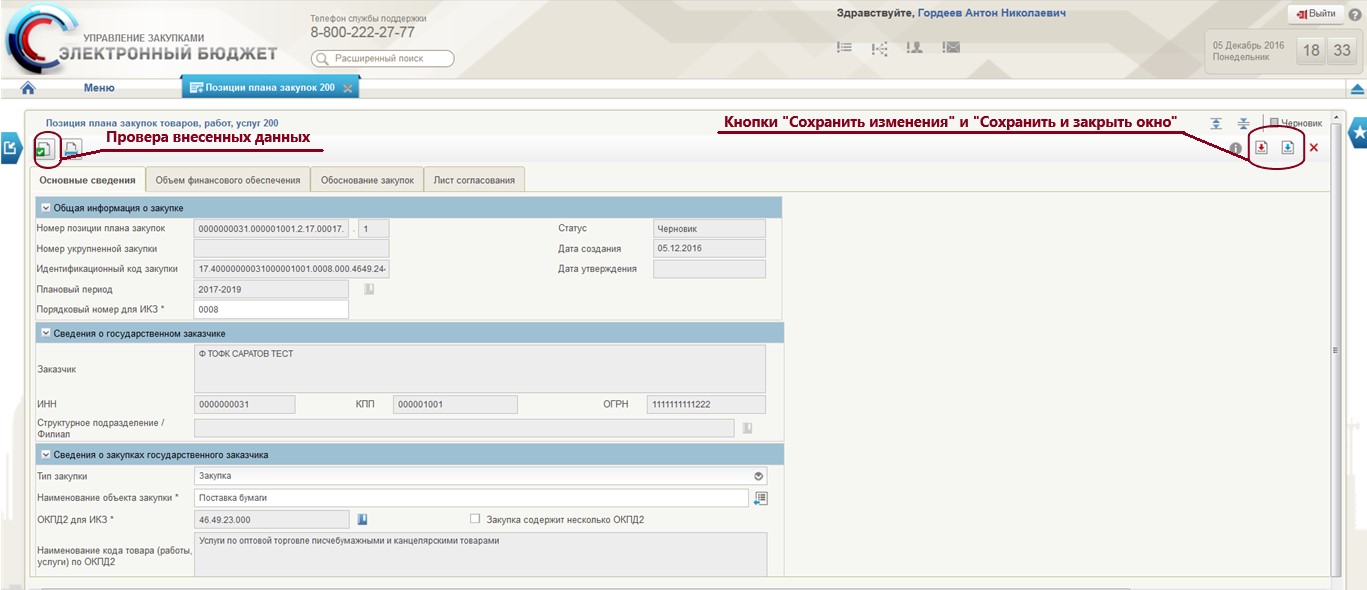
8. После того как все данные успешно прошли проверку, их отправляют на согласование. Для этого следует нажать соответствующую клавишу в открывшемся окне.
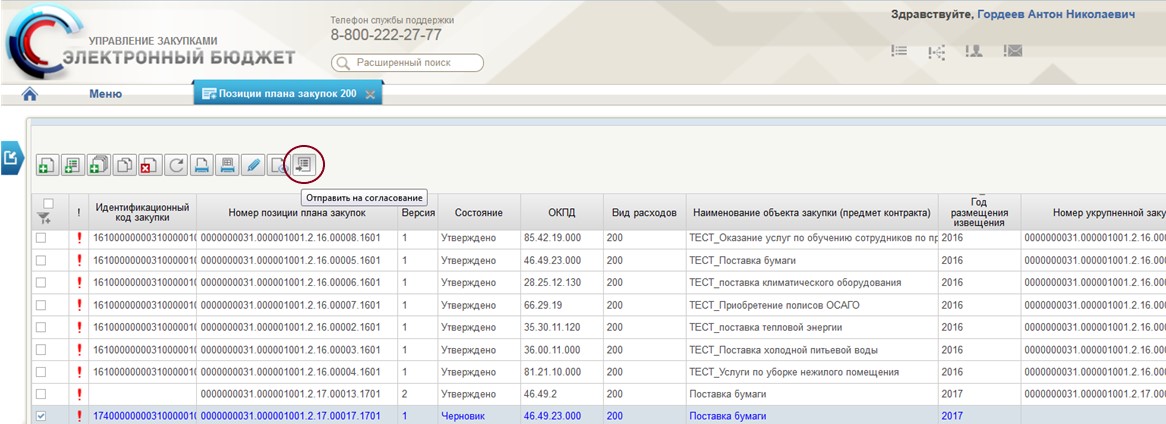
9. Откроется панель согласования. В ней имеются кнопки «Согласовать» и «Утвердить». Эти операции проводит уполномоченное лицо.
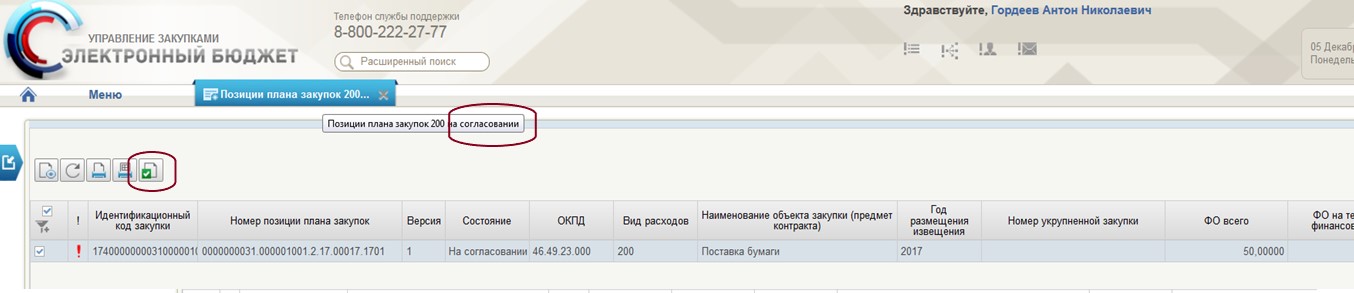

10. Согласующий имеет право отклонить какую-либо позицию ПЗ. Для этого он нажимает кнопку «Отклонить» и оставляет необходимые комментарии в открывшемся окне.

11. После проверки всего документа, в общем списке будут видны пункты, которые не согласованы. Для их корректировки нажимают кнопку «Взять в работу».
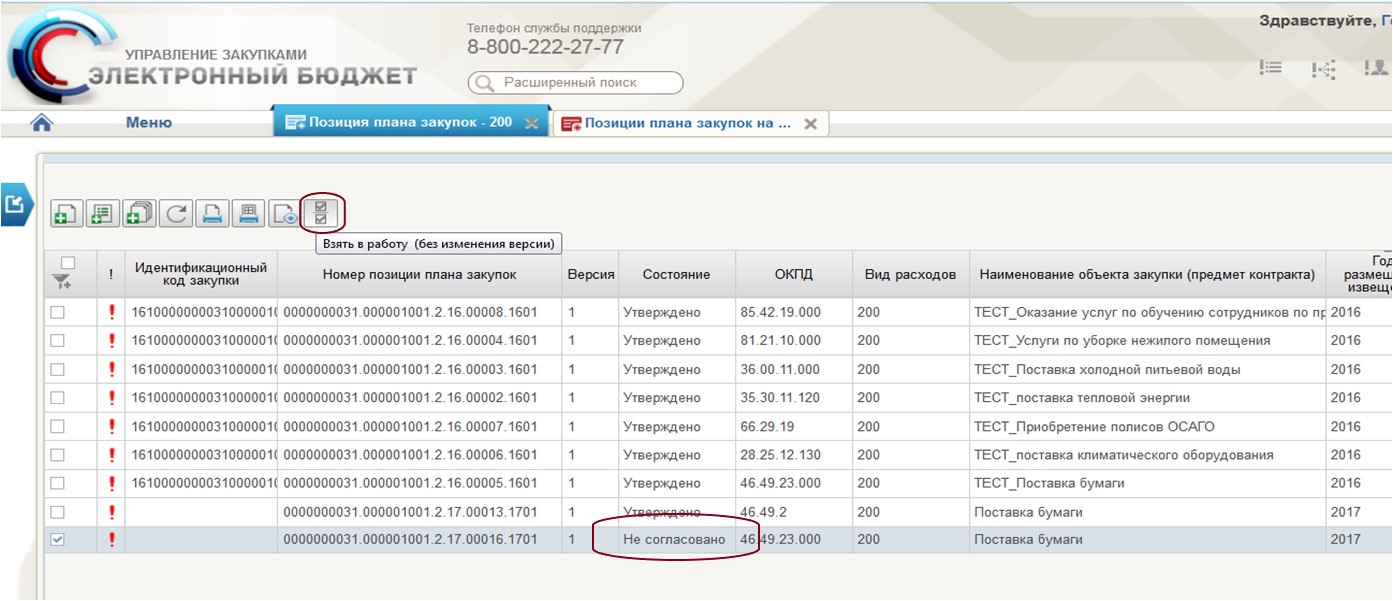
12. В утвержденные позиции также можно вносить изменения. Для этого имеется кнопка «Внести изменения в утвержденную версию». После нажатия на нее позиция приобретает статус «Черновик». Информация о предыдущих версиях доступна на вкладке «Версии».
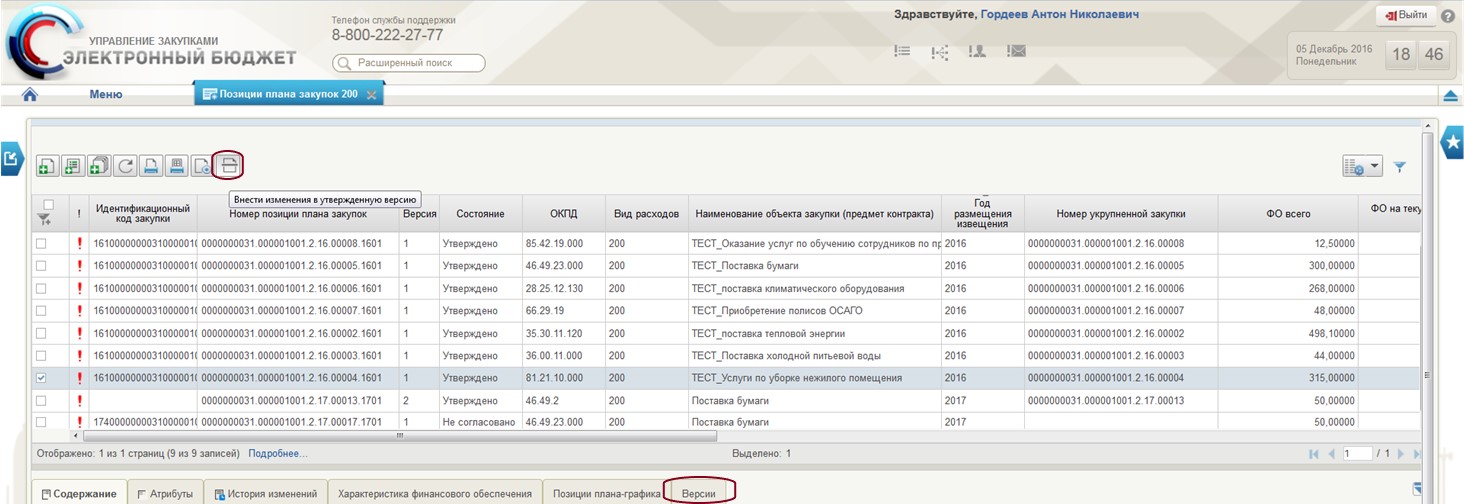
13. После того как все позиции утверждены, переходят к формированию самого ПЗ. Для этого в главном меню выбирают пункт «План закупок». Нажимают на кнопку «Создать». Откроется вкладка «Общие сведения». Часть информации в ней заполнится автоматически. Останется лишь ввести недостающую информацию.
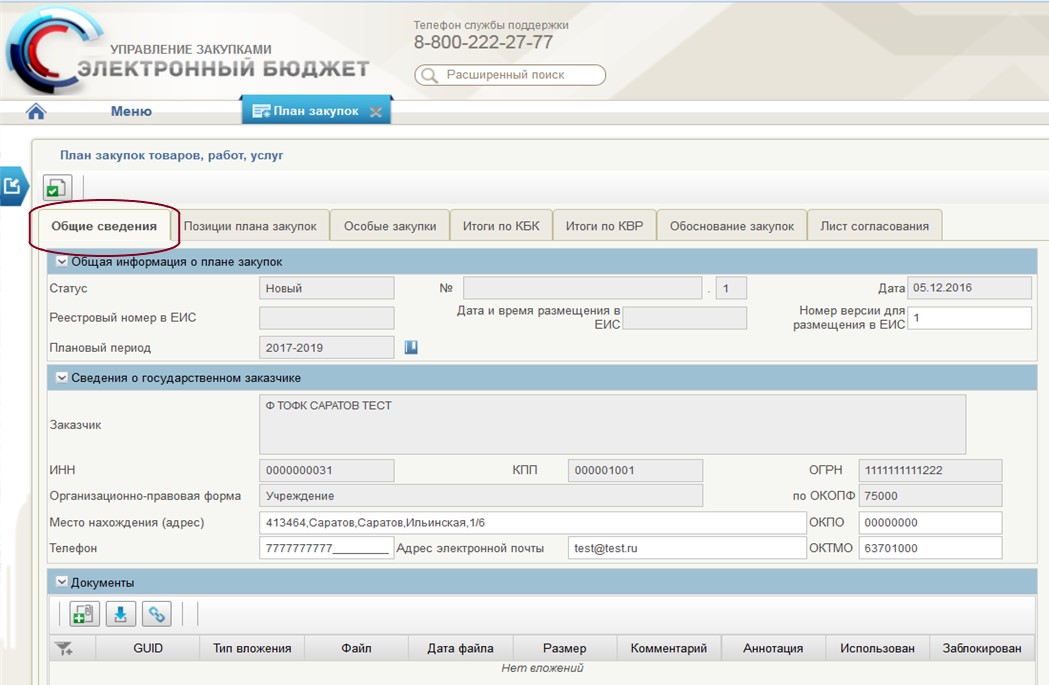
14. Переходят во вкладку «Позиции плана закупок». Нажимают на кнопку «Включить позицию». В появившемся списке выбирают необходимый пункт и нажимают «ОК». Таким способом в документ добавляются все ранее созданные позиции.
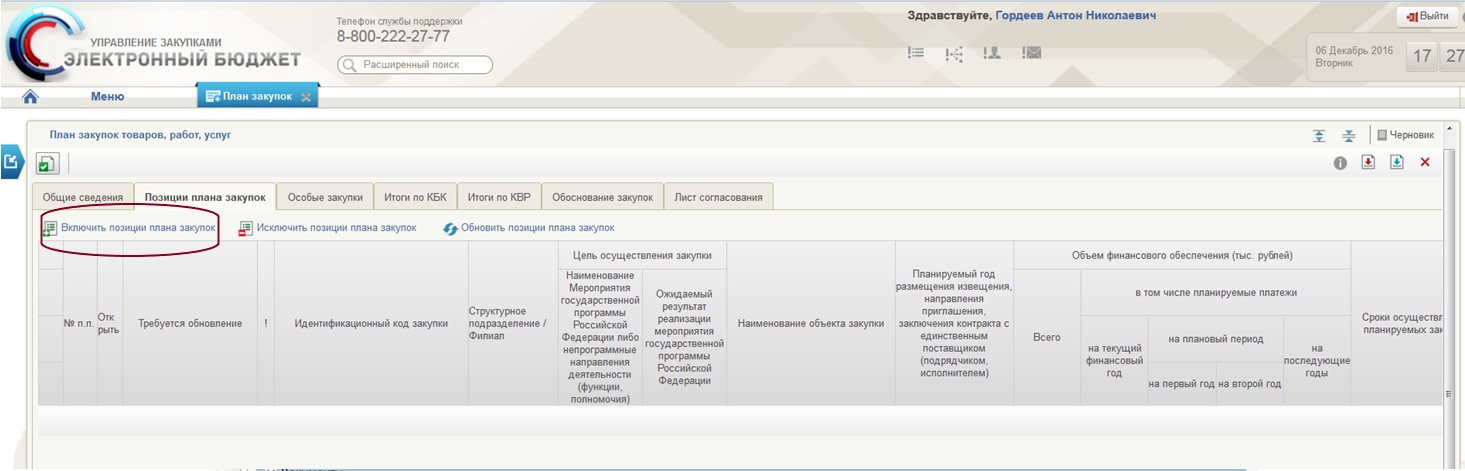
15. На основании внесенных позиций автоматически заполнится информация во вкладках «Особые закупки», «Итоги по КБК», «Итоги по КВР» и «Обоснование закупок».
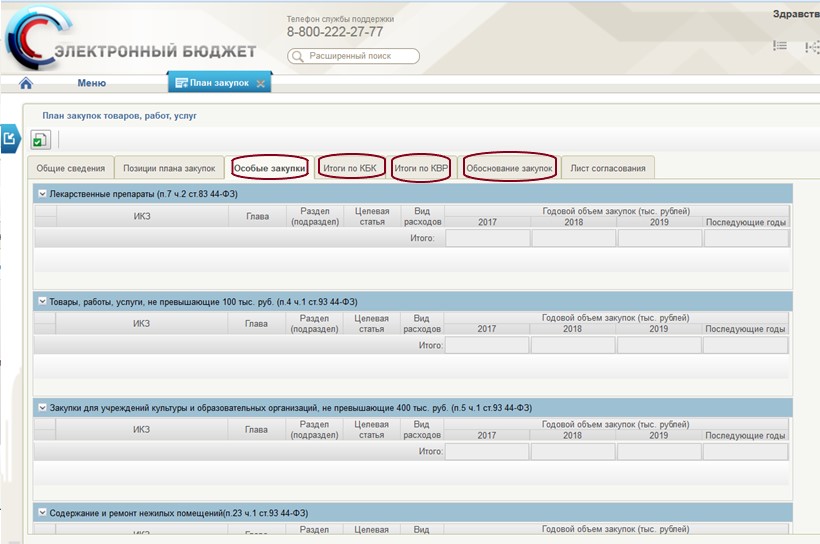
16. Переходят на вкладку «Лист согласования». Все действия на ней аналогичны тем, что осуществлялись для каждой позиции.
17. После весь план отправляется на согласование. Делается это из списковой формы путем нажатия на кнопку «Отправить на согласование». Процесс согласования будет точно таким же, как и для каждой позиции.
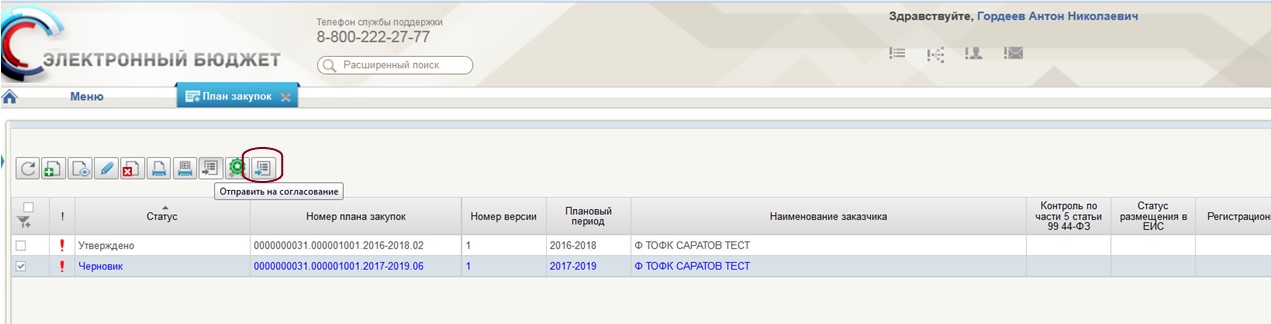
18. Последним этапом становится отправка составленного ПЗ на контроль в соответствие с требованиями части 5 статьи 99 44-ФЗ. Для этого в списковой форме отмечают утвержденный документ и нажимают кнопку «Оправить на контроль и размещение в ЕИС».
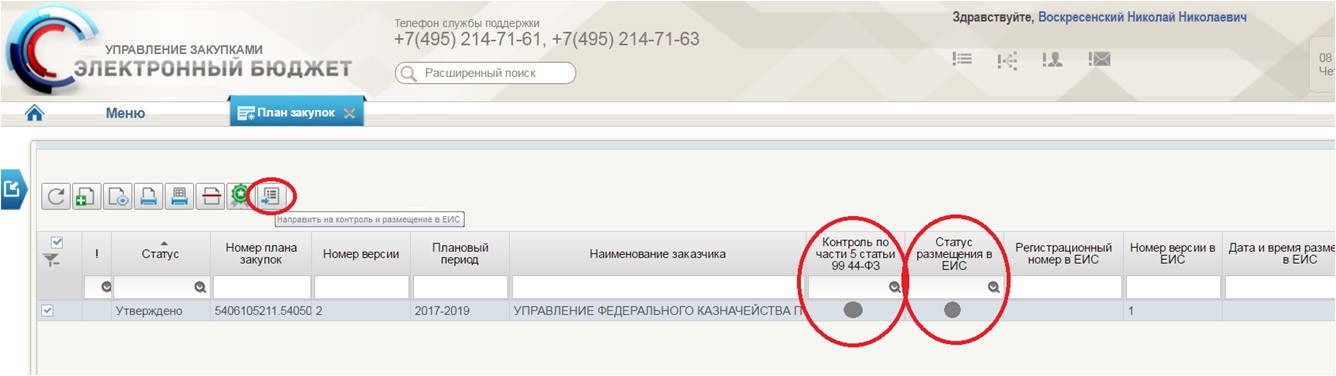
Впоследствии рядом с данными плана появится цифровой маркер. Желтый цвет обозначает, что документ отправлен, зеленый - контроль пройден, красный – контроль не пройден, а коричневый – контроль отменен. Аналогичным образом отобразится статус публикации документа в ЕИС. Только увидев два зеленых маркера можно считать, что план закупок правильно оформлен и размещен в ЕИС.

Комментарии
В 2019 появились предложения на закупку, в статье нет об этом информации.
А опубликована статья в декабря 2018 года, для чего?